Използването на рамката на инструмент, полезни техники за обработка на неподвижни изображения
Инструмент за изрязване на снимката към правилния размер със сигурност е "рамка" Аз вече докосна по теми от прилагането му тук, в този пост, нека да поговорим за това по-подробно.
Изберете инструмент Frame по два начина - чрез натискане на (С) или в лентата с инструменти.
Веднага след като селекцията на инструмента около изображението ще бъде "най-модерните", снабдена с маркерите се движат ще бъде направено.
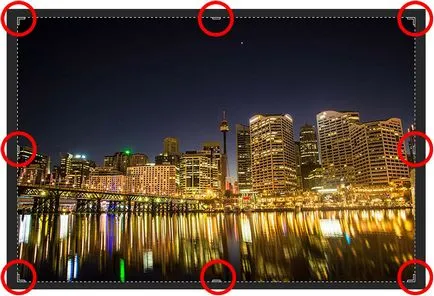
Вземете мишката всеки маркер и да се премести я оразмерите полето за изрязване. Част от снимката, която е извън нейните коридори ще стане по-тъмен, той се отстранява от картинката
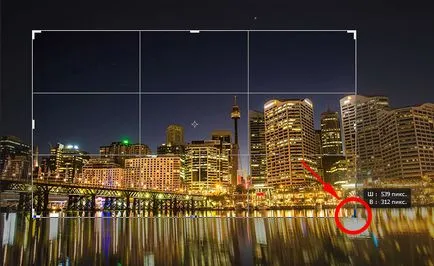
Имайте предвид, че не е необходимо да се започне с рамката за изрязване от първоначалното си положение около снимката. Кликнете на инструмента по никакъв го малко участък място и да се създаде по този начин собствената си рамка на интерес към вашия сайт.
Изборът на графични формати
Photoshop позволява да се премести на маркер рамка във всяка посока подстригване за изготвянето на такива размери, колкото искате. Въпреки това, има нулиране на стандартните размери за снимки. за снимки. В лентата с опции за инструментите, има възможност по техен избор с различни пропорции. Например, аз ще избере най-популярния формат на 16 от 9. Рамката ще се промени веднага според избраните пропорции.
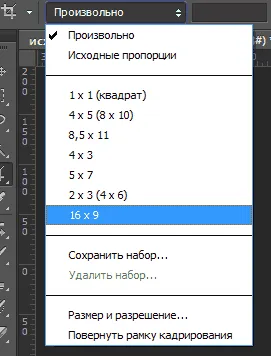
Ако трябва да изрежете снимката с различни пропорции, можете да използвате полетата за въвеждане, като посочите желаните стойности за ширина и височина.
Промяна на ориентацията на изображението
Да се разшири рамката на хоризонтална (пейзаж) или вертикално (портрет) и обратно с помощта на бутона е посочено по-долу.
Движещи се изображения в рамките
За да преместите изображението в рамките на рамката за изрязване, натиснете вътре я държите натиснат бутона на мишката, така че вътрешността на областта са датите на част от снимката.
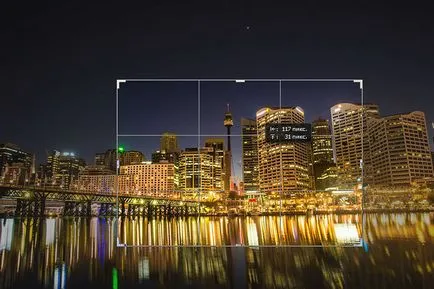
Използване на мрежата
Веднага след като започне да се движи на маркерите или картина вътре мрежа кадър се появява веднага. По подразбиране тази мрежа 3 3 формира от правилото трети от програмата, според която при скрап трябва да поставите основната тема на снимката в един от разделите на линиите на мрежата, образувани. На практика това не винаги е така, броят на клетките винаги могат да се променят в справка, за да видите и вземете мрежата по свое усмотрение, въз основа на конкретните задачи, които решават да се работи с изображения.

Можете да превключвате между елементите на списъка, като натиснете бутон (D) промяна на стартовата решетка в движение.
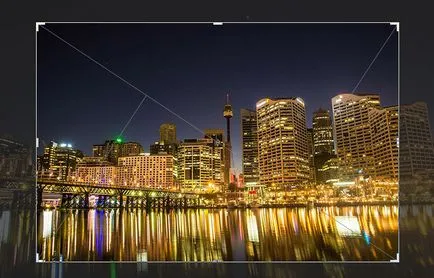
По-долу е списъкът на мрежи разположени елементи за управление на показването им, всяко заглавие говори за себе си и мисля, че обясненията не са необходими.
Завъртане на изображение инструмент, "рамка"
В Photoshop има няколко начина, за да завъртите изображението с помощта на инструмента за рамка. Първият от тях - включете ръчно. Просто преместете курсора извън рамката за изрязване, той се превръща в извита линия с две стрелки кликнете и завъртете в правилната посока.
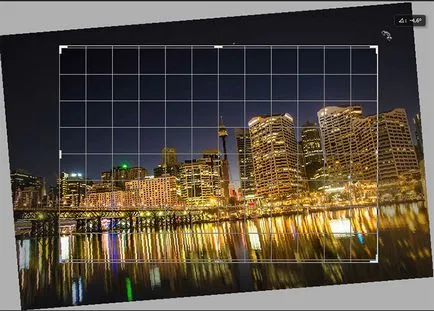
Автоматично начин е да използвате бутона "изправяне" на лентата с опции. Използвайте го, е много проста, кликнете върху единия край на изображението и да тичам до другия ще бъде права линия и ще видите до курсора върху броят на градуса да се завърта изображението.
След като отпуснете бутона на мишката на изображението ще се завърти до желаната степен.
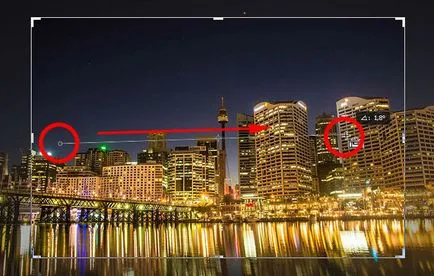
Анулиране и приемане на рамката на инструмент
Ние всички сме хора и всички правим грешки, дори и с помощта на "рамка", но това може да помогне на тъга. Отмяна на ефекта на този инструмент може да бъде комбинация от клавиши (Ctrl + Z) или пълно премахване на всички операции с инструмента (изрязване рамка, съотношение на въртенето), като натиснете бутона за рестартиране.
Ако искате да отмените изрежете изображението, използвайте бутона Cancel.
В противен случай, ако сте доволни вземе резитба натискане на (Enter) бутон или "Run на културата."
Това е толкова лесно можете да работите и мелодия "рамка" на инструмента за рязане и изображения подравняване
инструмент за кандидатстване
Запознайте се с рамката на инструмент може в тази статия
Подобни записи
Не забравяйте да прочетете подобни записи, може би в тях ще намерите отговор на вашите въпроси
Как да се създаде четка в Photoshop

Photoshop горещи клавиши - 5 основни комбинации

Blend режими в Photoshop слоеве, на "горещи" на контактния ключ
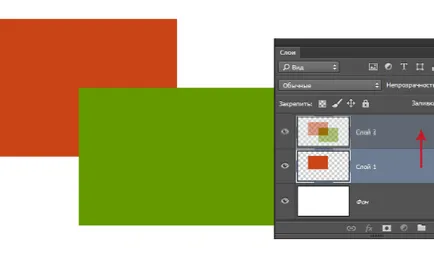
Работа със слоеве в Photoshop (част 1)

Как да се увеличи остротата в Photoshop

Как да създадете в Photoshop красив естествен колаж
